Một số vấn đề mà bạn có thể gặp phải khi làm việc với Microsoft’s PowerPoint có thể được vấn đề âm thanh và video. Đôi khi, người dùng PowerPoint báo cáo rằng khi họ gửi bản trình bày của mình qua e-mail, người nhận không thể phát bản trình bày. Nó chỉ từ chối tải. Mặc dù vấn đề hiếm khi xảy ra nhưng nó có thể là một nguyên nhân đáng lo ngại trong một số trường hợp nhất định. Nếu Âm thanh và Video của bạn không phát trong PowerPoint thì bài đăng này sẽ hướng dẫn bạn quy trình khắc phục sự cố phát lại âm thanh và video và khả năng tương thích trong PowerPoint.
Âm thanh và Video không phát trong PowerPoint
Trước tiên, bạn cần Tối ưu hóa khả năng tương thích của phương tiện. Đối với điều này, hãy chuyển đến menu ‘File’ và chọn tùy chọn ‘Info’.
Nếu định dạng phương tiện của bản trình bày của bạn có vấn đề về khả năng tương thích với các thiết bị khác thì Tối ưu hóa khả năng tương thích sẽ nhấp nháy trên màn hình máy tính của bạn. Nếu tùy chọn không xuất hiện, điều đó có nghĩa là bản trình bày hoàn toàn tương thích và bạn có thể dễ dàng chia sẻ bản trình bày.

Tiếp theo, chọn Optimize Compatibility. Khi bạn xác nhận hành động, PowerPoint sẽ chạy quá trình cải thiện phương tiện yêu cầu tối ưu hóa.

Sau đó, một bản tóm tắt đầy đủ về các giải pháp của các sự cố phát lại tiềm ẩn sẽ được hiển thị cùng với danh sách số lần xuất hiện của phương tiện trong bản trình bày. Nó cũng sẽ liệt kê các nguyên nhân gây ra sự cố phát lại.
Nếu bạn đã liên kết các video được đính kèm với bản trình bày của mình, tính năng ‘Optimize for Compatibility‘ sẽ yêu cầu bạn nhúng chúng. Để làm như vậy, hãy chọn ‘View Links‘. Sau đó, để nhúng video, chỉ cần chọn tùy chọn Break Link cho các liên kết mong muốn.
1]Kiểm tra Codec
Bạn cần đảm bảo rằng bạn có đủ điều kiện cần thiết Codec được cài đặt trên hệ thống Windows của bạn.
2]Dọn dẹp thư mục TEMP
Như bạn đã biết, khi bạn có nhiều tệp chất đống trong thư mục TEMP, ứng dụng PowerPoint có thể chậm lại đáng kể. Để tránh tình trạng này, hãy kiểm tra định kỳ các tệp không mong muốn và xóa chúng trong thư mục TEMP của bạn. Để định vị thư mục TEMP của bạn, hãy thử điều này!
Đóng PowerPoint và tất cả các chương trình khác mà bạn đang sử dụng. Bây giờ, hãy nhấp vào Start > Run. Sau đó, trong hộp Mở xuất hiện để nhập văn bản sau, %temp% và nhấn OK. Chọn tệp .tmp, sau đó nhấn DELETE.
3]Gặp sự cố khi chèn hoặc phát phương tiện?
Xác minh xem bạn đã cài đặt đúng codec chưa. Nếu không, hãy cài đặt codec cần thiết để chạy phương tiện. Bạn thậm chí có thể tải xuống bộ lọc mã hóa và giải mã phương tiện của bên thứ ba thích hợp để cho phép bạn giải mã và mã hóa nhiều định dạng.

- Thẻ: Âm thanh, PowerPoint, Video